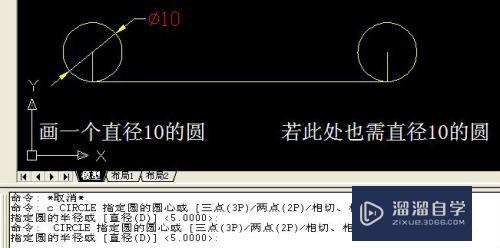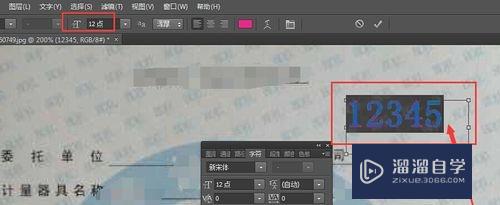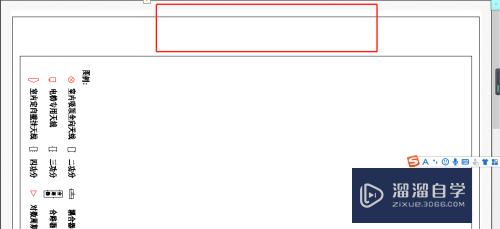CAD怎样进行横向打印PDF文件(cad怎样进行横向打印pdf文件设置)优质
CAD是一款自动计算机辅助设计软件。用于二维绘图。详细绘制。设计文档和基本三维设计。部分图纸特殊。需要画好打印出来使用。那么CAD怎样进行横向打印PDF文件?小渲来告诉大家一个简单的方法。
图文不详细?可以点击观看【CAD免费视频教程】
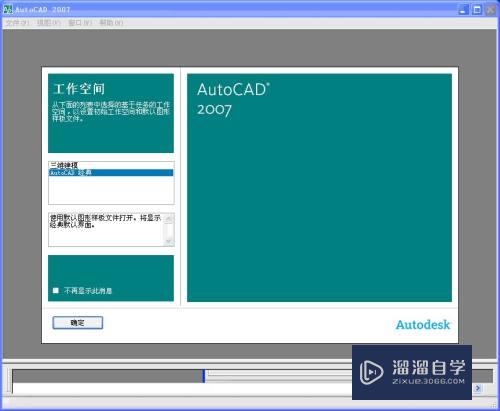
工具/软件
硬件型号:小新Pro14
系统版本:Windows7
所需软件:CAD2007
方法/步骤
第1步
打开AutoCAD 2007。选择AutoCAD 经典。确定。
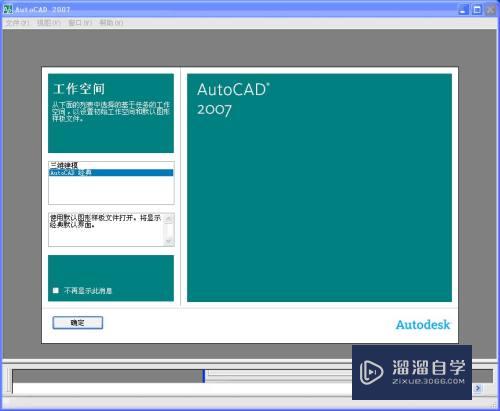
第2步
1:选择需要打印的文件。
2:菜单→文件→打印→打印模型界面
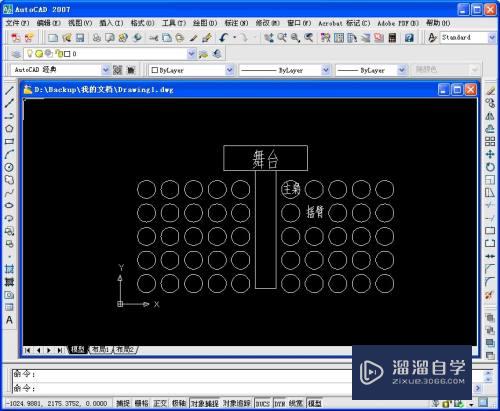
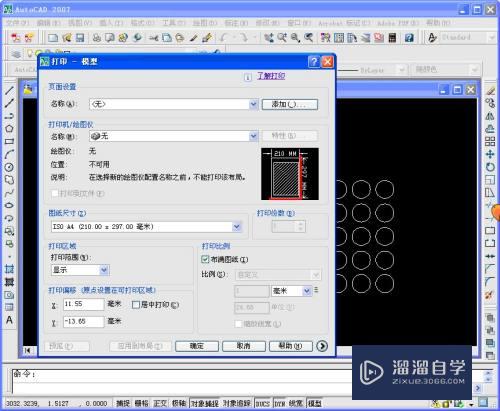
第3步
直接打印效果:
选择打印机。直接预览。效果很不好。不是我们想要的排列。
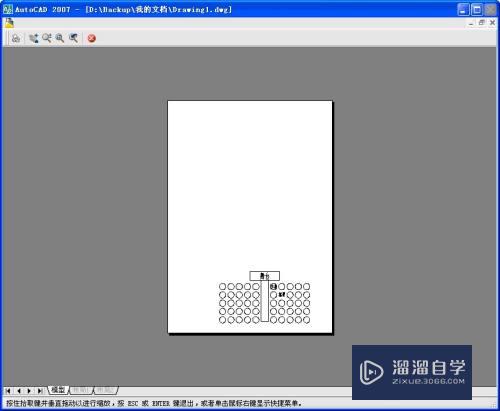
第4步
打印基本设置:
1:打印机选择Adobe PDF(即虚拟PDF打印机)。
2:图纸尺寸选择A4版。
3:打印区域打印范围选择窗口。
4:框选打印区域。
5:打印偏移→选择居中打印。

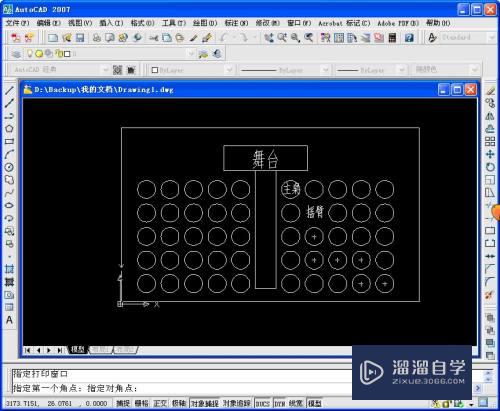
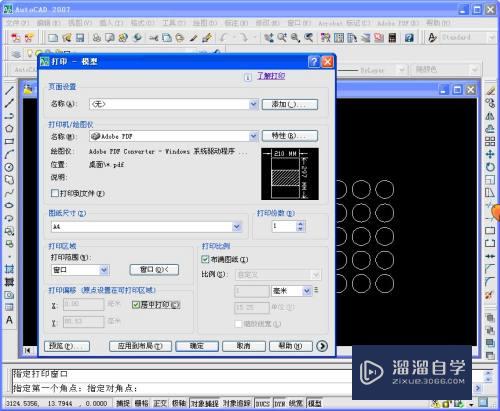
第5步
横向打印设置:
1:在打印-模型界面。右下角帮助有个(>)扩展项。点击打开即可。
2:图形方向→选择横向。
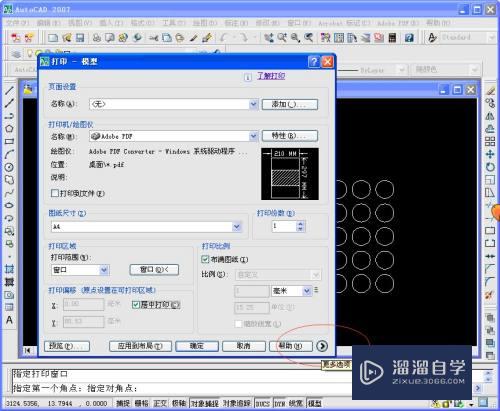

第6步
打印效果:
1:点击预览。查看效果。
1:单击确定。生成PDF打印文件
2:命名为百度经验。格式是默认为PDF。
效果展示:见图
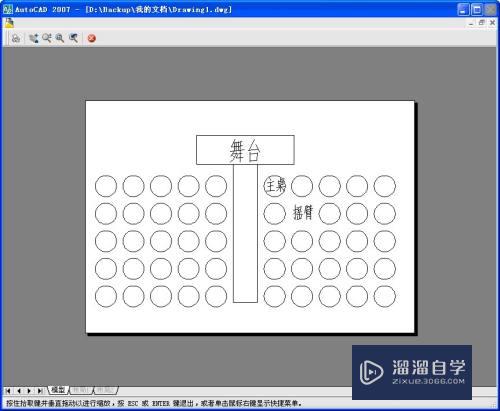
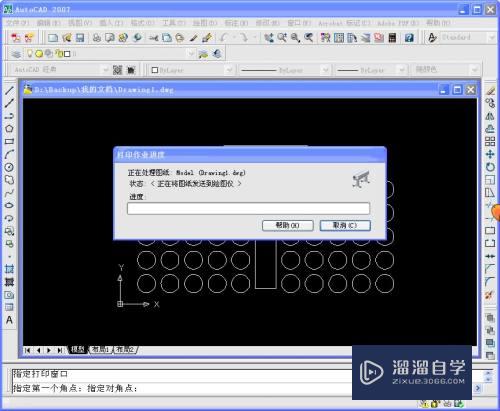
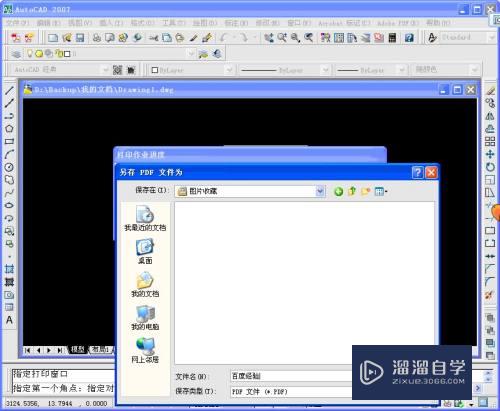
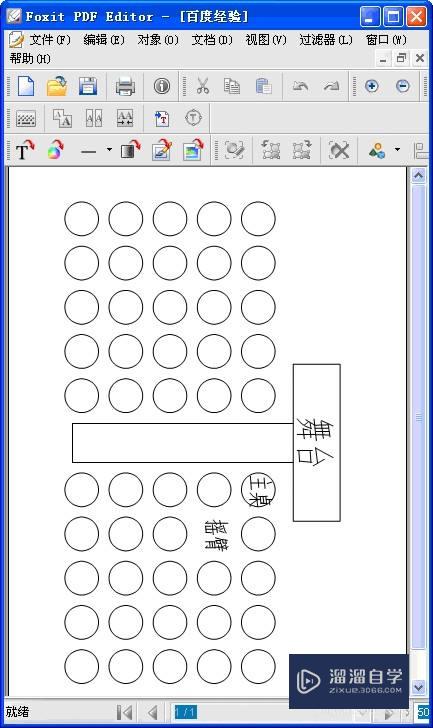
以上关于“CAD怎样进行横向打印PDF文件(cad怎样进行横向打印pdf文件设置)”的内容小渲今天就介绍到这里。希望这篇文章能够帮助到小伙伴们解决问题。如果觉得教程不详细的话。可以在本站搜索相关的教程学习哦!
更多精选教程文章推荐
以上是由资深渲染大师 小渲 整理编辑的,如果觉得对你有帮助,可以收藏或分享给身边的人
本文标题:CAD怎样进行横向打印PDF文件(cad怎样进行横向打印pdf文件设置)
本文地址:http://www.hszkedu.com/73817.html ,转载请注明来源:云渲染教程网
友情提示:本站内容均为网友发布,并不代表本站立场,如果本站的信息无意侵犯了您的版权,请联系我们及时处理,分享目的仅供大家学习与参考,不代表云渲染农场的立场!
本文地址:http://www.hszkedu.com/73817.html ,转载请注明来源:云渲染教程网
友情提示:本站内容均为网友发布,并不代表本站立场,如果本站的信息无意侵犯了您的版权,请联系我们及时处理,分享目的仅供大家学习与参考,不代表云渲染农场的立场!